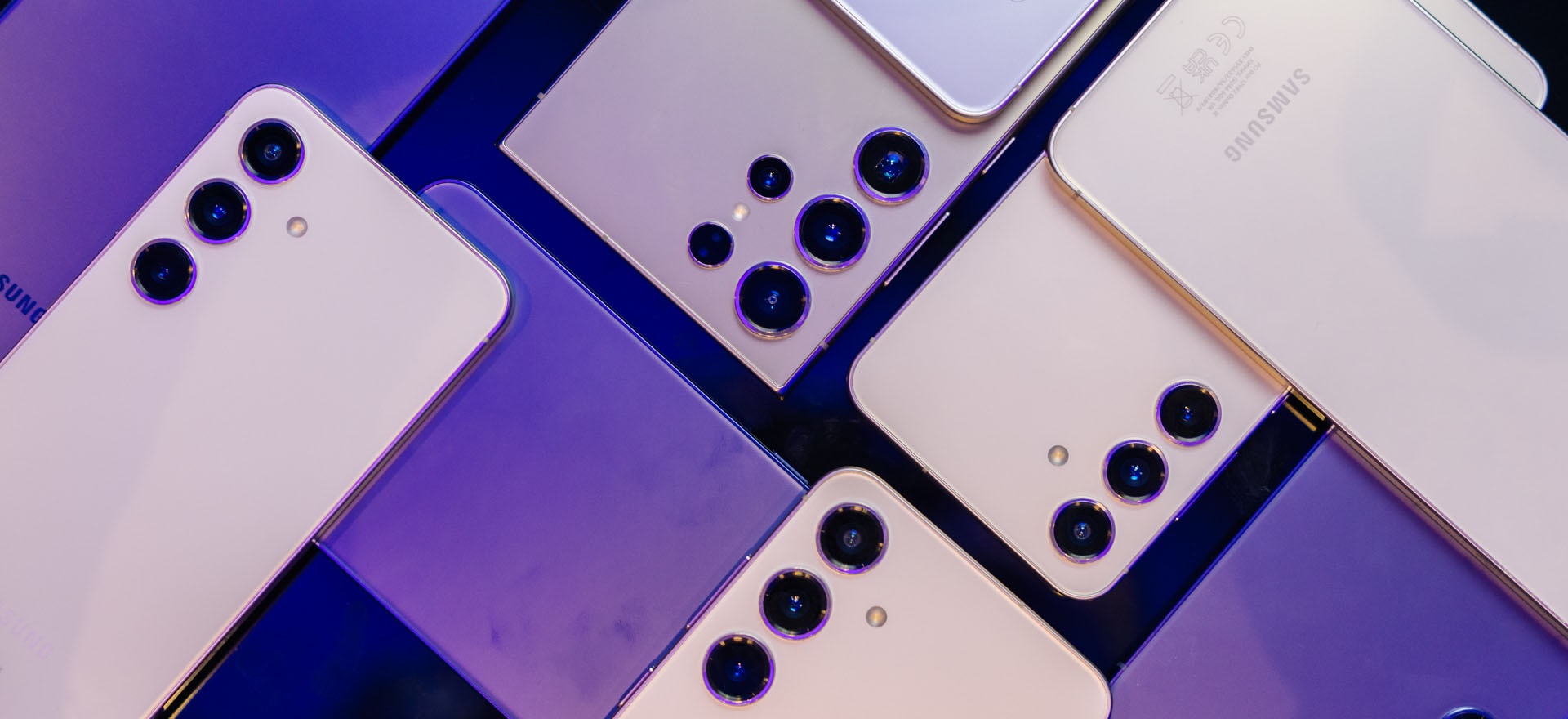Kaitlyn Cimino / Android AuthorityApple kontynuuje swoją tradycję wypuszczania rok po roku potężnego smartwatcha wraz z najnowszym modelem z serii 10. Urządzenie jest wyposażone w funkcje i narzędzia zapewniające użytkownikom jedne z najlepszych doświadczeń dostępnych na rynku. jeżeli masz już taki zegarek na nadgarstku, zapoznaj się z najważniejszymi wskazówkami i trikami dotyczącymi Apple Watch Series 10, aby w pełni wykorzystać możliwości swojego urządzenia.
Wskazówki i porady dotyczące Apple Watch Series 10
Spersonalizuj swoje Apple Rings
 Kaitlyn Cimino / Android Authority Słynne pierścienie Apple to jeden z najbardziej charakterystycznych elementów marki. Teraz możesz w końcu spersonalizować swoje Apple Rings, dodając spersonalizowane cele w zakresie ruchu, ćwiczeń i stania. Możesz choćby wstrzymać dzwonienie, jeżeli potrzebujesz wolnego.Oto jak spersonalizować swoje Apple Rings
Kaitlyn Cimino / Android Authority Słynne pierścienie Apple to jeden z najbardziej charakterystycznych elementów marki. Teraz możesz w końcu spersonalizować swoje Apple Rings, dodając spersonalizowane cele w zakresie ruchu, ćwiczeń i stania. Możesz choćby wstrzymać dzwonienie, jeżeli potrzebujesz wolnego.Oto jak spersonalizować swoje Apple Rings
Otwórz aplikację Aktywność na Apple Watch i stuknij w pierścienie, a następnie stuknij w Zmień cele. Kliknij Zmień na dzisiaj lub Zmień cel dzienny. Stuknij symbol plusa lub minusa, aby zaktualizować swój cel, a następnie stuknij opcję Ustaw. Aby wstrzymać dzwonki, dotknij opcji Wstrzymaj dzwonki i wybierz czas, na jaki chcesz wstrzymać dzwonki.
Zoptymalizuj swój inteligentny stos
 Kaitlyn Cimino / Android Authority Wprowadzony w serii 9 Apple Smart Stack to narzędzie na ekranie głównym, które zapewnia łatwiejszy dostęp do najczęściej używanych szczegółów i funkcji. Po prostu przesuń palcem w górę po tarczy zegarka, a konfigurowalny inteligentny stos wyświetli widżety, które najlepiej Ci odpowiadają. WatchOS 11 wprowadził jeszcze więcej opcji widżetów, w tym interaktywnych, a teraz wykorzystuje sztuczną inteligencję do dodawania i sugerowania widżetów na podstawie godziny, daty, lokalizacji i codziennych zajęć. Dostosuj swój inteligentny stos jeszcze bardziej, usuwając, dodając, przypinając i personalizując stos widżetów, aby nadać priorytet najczęściej używanym narzędziom.Dostosuj swój inteligentny stos
Kaitlyn Cimino / Android Authority Wprowadzony w serii 9 Apple Smart Stack to narzędzie na ekranie głównym, które zapewnia łatwiejszy dostęp do najczęściej używanych szczegółów i funkcji. Po prostu przesuń palcem w górę po tarczy zegarka, a konfigurowalny inteligentny stos wyświetli widżety, które najlepiej Ci odpowiadają. WatchOS 11 wprowadził jeszcze więcej opcji widżetów, w tym interaktywnych, a teraz wykorzystuje sztuczną inteligencję do dodawania i sugerowania widżetów na podstawie godziny, daty, lokalizacji i codziennych zajęć. Dostosuj swój inteligentny stos jeszcze bardziej, usuwając, dodając, przypinając i personalizując stos widżetów, aby nadać priorytet najczęściej używanym narzędziom.Dostosuj swój inteligentny stos
Przewiń w górę od tarczy zegarka, aby uzyskać dostęp do inteligentnego stosu. Naciśnij i przytrzymaj górny widget, aby uzyskać dostęp do trybu edycji. Stuknij żółtą ikonę pinezki, aby przypiąć żądany widżet na górze stosu, lub stuknij czerwony symbol minus, aby usunąć widżety. Dostosuj widżet aplikacji, dotykając czerwonych symboli minus dołączonych do aplikacji, którą chcesz zastąpić, a następnie dotknij otoczonego symbolem plusa, aby dodać nowy skrót.
Włącz wykrywanie bezdechu sennego
Założony do łóżka w celu monitorowania snu Apple Watch Series 10 może teraz śledzić zaburzenia oddychania, aby wykryć oznaki bezdechu sennego. jeżeli w ciągu 30 dni urządzenie wykryje częste, podwyższone zaburzenia oddychania, otrzymasz powiadomienie o możliwym bezdechu sennym, a także dostęp do pliku PDF w celu omówienia danych ze swoim lekarzem.Oto jak włączyć wykrywanie bezdechu sennego
Na sparowanym iPhonie otwórz aplikację Zdrowie. Kliknij swoje zdjęcie profilowe lub inicjał w prawym górnym rogu. Stuknij opcję Lista kontrolna stanu, następnie stuknij opcję Konfiguruj poniżej Powiadomienia o bezdechu sennym i postępuj zgodnie z instrukcjami wyświetlanymi na ekranie.
Skorzystaj z trybu niskiego zużycia energii
 Kaitlyn Cimino / Android AuthorityTryb niskiego zużycia energii w Apple pozwala użytkownikom zyskać kilka dodatkowych godzin pomiędzy ładowaniami. Zamiast zadowalać się 18-godzinnym roszczeniem firmy, możesz skorzystać z tego trybu, aby wydłużyć czas pracy przekraczający cały dzień.Oto, jak wydłużyć czas pracy baterii w trybie niskiego zużycia energii
Kaitlyn Cimino / Android AuthorityTryb niskiego zużycia energii w Apple pozwala użytkownikom zyskać kilka dodatkowych godzin pomiędzy ładowaniami. Zamiast zadowalać się 18-godzinnym roszczeniem firmy, możesz skorzystać z tego trybu, aby wydłużyć czas pracy przekraczający cały dzień.Oto, jak wydłużyć czas pracy baterii w trybie niskiego zużycia energii
Na tarczy zegarka naciśnij boczny przycisk, aby uzyskać dostęp do Centrum sterowania. Kliknij wyświetlony procent baterii. Kliknij Tryb niskiego zużycia energii. Przewiń w dół i dotknij Włącz.
Śledź swoją ciążę
Apple wprowadziło także śledzenie ciąży za pośrednictwem systemu watchOS 11, aby zapewnić większe wsparcie użytkownikom, którzy już śledzą swoje cykle w aplikacji Zdrowie. Rejestruj swoją ciążę, aby monitorować wiek ciążowy, objawy i otrzymywać przydatne powiadomienia dotyczące np. wysokiego tętna (wskaźnik, który zwykle wzrasta w czasie ciąży), alertów dotyczących stabilności chodu i przypomnienia o nawodnieniu.Oto jak śledzić ciążę
Na sparowanym iPhonie otwórz aplikację Zdrowie i dotknij opcji Śledzenie cyklu. Przewiń w dół i dotknij Współczynniki, a następnie dotknij Dodaj współczynnik. Stuknij opcję Ciąża, a następnie stuknij Opcje obok opcji Metoda szacowania. Zapisz pierwszy dzień ostatniej miesiączki, przewidywany termin porodu, czas trwania ciąży w tygodniach lub moment przeniesienia zarodka podczas zapłodnienia in vitro. Postępuj zgodnie z instrukcjami wyświetlanymi na ekranie, aby włączyć powiadomienia dotyczące kwestionariuszy dotyczących zdrowia psychicznego, dodać ciążę do swojej legitymacji medycznej i sprawdzić leki.
Korzystaj z map offline i twórz trasy
 Kaitlyn Cimino / Android Authority Użytkownicy Apple Watch Series 10 mogą teraz zapisywać mapy offline na urządzeniu, aby przeglądać je choćby bez dostępu do sieci Wi-Fi lub sieci komórkowej. Obejmuje to informacje takie jak godziny otwarcia i oceny, a także możliwość korzystania ze szczegółowych wskazówek dotyczących zapisanych tras pieszych, samochodowych, pieszych, rowerowych lub transportowych. Możesz choćby tworzyć i zapisywać własne trasy.Oto jak korzystać z Map offline
Kaitlyn Cimino / Android Authority Użytkownicy Apple Watch Series 10 mogą teraz zapisywać mapy offline na urządzeniu, aby przeglądać je choćby bez dostępu do sieci Wi-Fi lub sieci komórkowej. Obejmuje to informacje takie jak godziny otwarcia i oceny, a także możliwość korzystania ze szczegółowych wskazówek dotyczących zapisanych tras pieszych, samochodowych, pieszych, rowerowych lub transportowych. Możesz choćby tworzyć i zapisywać własne trasy.Oto jak korzystać z Map offline
Synchronizuj mapy offline między sparowanym telefonem iPhone i zegarkiem Apple Watch za pośrednictwem aplikacji Mapy na telefonie iPhone. W aplikacji Mapy stuknij swoje zdjęcie lub inicjały obok pola wyszukiwania, stuknij opcję Mapy offline, a następnie włącz Synchronizuj z Apple Watch. Twórz trasy spacerowe lub piesze na swoim iPhonie i synchronizuj je z Apple Watch. Otwórz aplikację Mapy na zegarku Apple Watch i dotknij przycisku Szukaj. Następnie dotknij swojego zdjęcia lub inicjałów w prawym górnym rogu, dotknij Mapy offline i dotknij mapy, do której chcesz uzyskać dostęp.
 Kaitlyn Cimino / Urząd Androida
Kaitlyn Cimino / Urząd Androida
Obserwuj warunki pływowe
Z myślą o surferach, pływakach i entuzjastach wody na całym świecie firma Apple wprowadziła nową aplikację Tides, która umożliwia monitorowanie stanu wybrzeży, na których się wybierasz. Aby efektywnie korzystać z aplikacji, pamiętaj o włączeniu uprawnień do lokalizacji.Oto jak dodać lokalizację do aplikacji Tides
Otwórz aplikację Tides na swoim Apple Watch. Stuknij trzy poziome linie, a następnie stuknij znak plus. Stuknij ikonę wyszukiwania i wprowadź lokalizację, którą chcesz wyświetlić, a następnie stuknij opcję Szukaj lub wyszukaj pobliskie lokalizacje w widoku mapy. Kliknij lokalizację, aby dodać ją do swojej listy.
Jak wyświetlić informacje o pływach dla wybranych lokalizacji
Otwórz aplikację Tides na swoim Apple Watch. Stuknij lokalizację, którą chcesz wyświetlić, a następnie stuknij podsumowanie pływów u dołu ekranu, aby wyświetlić pływy, wezbrania, temperaturę wody, pogodę, wiatr, wschody i zachody słońca oraz alerty dotyczące trudnych warunków pogodowych.
Melduj się podczas treningów
Ćwicz bezpieczniej niż kiedykolwiek, korzystając z funkcji Check In w urządzeniu Series 10. Dostęp do tego narzędzia można uzyskać bezpośrednio z aplikacji Trening i pozwala na bieżąco informować przyjaciela lub członka rodziny, gdy wychodzisz na ćwiczenia. Można z niej także korzystać za pośrednictwem aplikacji Wiadomości. Po włączeniu funkcji Check In automatycznie powiadomi wybrany przez Ciebie kontakt po zakończeniu sesji treningowej, dotarciu do celu lub po upływie określonego czasu. Pamiętaj jednak, iż urządzenie musi znajdować się w zasięgu Bluetooth sparowanego iPhone'a lub być połączone przez Wi-Fi lub usługę komórkową.Poniżej opisano, jak korzystać z funkcji Check In w aplikacji Trening
Otwórz aplikację Trening na zegarku Apple Watch Series 10. Stuknij trening, który planujesz ukończyć, a następnie przesuń palcem w prawo i stuknij opcję Zamelduj. Check In powiadomi wybraną osobę kontaktową po zakończeniu treningu.
Oto jak korzystać z funkcji Zamelduj się z poziomu Wiadomości
Otwórz aplikację Wiadomości na Apple Watch Series 10. Rozpocznij nową wiadomość lub wybierz istniejącą rozmowę, stuknij przycisk Aplikacje, a następnie stuknij opcję Zamelduj. Stuknij opcję Edytuj, następnie stuknij opcję Zamelduj i wybierz opcję Po przyjeździe lub Po upływie czasu. Kliknij Wyślij
Zmień pasek do Apple Watch Series 10
 Kaitlyn Cimino / Android Authority Jak zawsze Series 10 jest wyposażony w wymienne opaski, dzięki czemu łatwo spersonalizować swoje urządzenie. Uwielbiam opaską magnetyczną FineWoven tej marki, choć z pewnością jest trochę droga. Zmień swój wygląd na jedną z ofert Apple lub kupuj opaski innych firm od sprzedawców takich jak Amazon.Oto jak wymienić pasek Apple Watch
Kaitlyn Cimino / Android Authority Jak zawsze Series 10 jest wyposażony w wymienne opaski, dzięki czemu łatwo spersonalizować swoje urządzenie. Uwielbiam opaską magnetyczną FineWoven tej marki, choć z pewnością jest trochę droga. Zmień swój wygląd na jedną z ofert Apple lub kupuj opaski innych firm od sprzedawców takich jak Amazon.Oto jak wymienić pasek Apple Watch
Połóż zegarek Apple Watch ekranem do dołu na czystej powierzchni. Naciśnij i przytrzymaj przycisk zwalniania paska, a następnie przesuń pasek wzdłuż koperty zegarka, aby go zdjąć. Powtórz dla przeciwnej strony. Wsuwaj nowy pasek na miejsce po jednej stronie na raz.
Wysyłaj i odbieraj pieniądze dzięki funkcji Tap to Cash
Apple Cash oferuje prosty sposób wymiany środków ze znajomymi osobami, które również są powiązane z ekosystemem Apple. Teraz możesz wysyłać środki jednym dotknięciem urządzenia dzięki funkcji Tap to Cash na Apple Watch Series 10. Wysyłaj Apple Cash innej osobie bez udostępniania swoich danych, trzymając zegarek Apple Watch w pobliżu iPhone'a lub Apple Watch.Oto jak korzystać z funkcji Tap to Cash
Otwórz aplikację Portfel na zegarku Apple Watch. Stuknij w kartę Apple Cash, a następnie stuknij w Stuknij, aby zapłacić. Użyj Digital Crown, aby wprowadzić kwotę, którą chcesz wysłać. Stuknij Wyślij, potwierdź płatność, a następnie kliknij dwukrotnie przycisk boczny. Trzymaj zegarek Apple Watch w pobliżu telefonu iPhone lub zegarka Apple Watch odbiorcy, aż na ekranie urządzenia odbiorcy pojawią się informacje o płatności.
Oto jak wysłać pieniądze dzięki aplikacji Wiadomości dzięki usługi Apple Cash
Otwórz aplikację Wiadomości i dotknij istniejącej rozmowy. Stuknij ikonę plusa, a następnie stuknij opcję Apple Cash. Użyj Digital Crown, aby dostosować całkowitą kwotę, którą chcesz wysłać. Stuknij opcję Wyślij, a następnie kliknij dwukrotnie przycisk boczny, aby potwierdzić płatność.
Oto jak wysłać prośbę za pośrednictwem aplikacji Wiadomości dzięki usługi Apple Cash
Otwórz aplikację Wiadomości i dotknij istniejącej rozmowy. Stuknij ikonę plusa, a następnie stuknij opcję Apple Cash. Wprowadź żądaną kwotę, a następnie przesuń palcem w lewo na przycisku Wyślij, aby wyświetlić przycisk Żądaj. Kliknij opcję Poproś.
Zaktualizuj tarczę zegarka
 Kaitlyn Cimino / Android AuthorityWatchOS 11 wprowadził kilka nowych twarzy, w tym Reflections (pokazane powyżej), które oferują prawdziwie ponadczasowy wygląd, oraz Flux, który wykorzystuje lepszą częstotliwość odświeżania wyświetlacza, aby uwzględnić drugi wskaźnik. Dostosuj swój ekran główny dzięki jednej z tych nowych opcji lub jednej z wielu własnych tarcz zegarka Apple.Oto, jak dostosować tarczę zegarka Apple Watch Series 10
Kaitlyn Cimino / Android AuthorityWatchOS 11 wprowadził kilka nowych twarzy, w tym Reflections (pokazane powyżej), które oferują prawdziwie ponadczasowy wygląd, oraz Flux, który wykorzystuje lepszą częstotliwość odświeżania wyświetlacza, aby uwzględnić drugi wskaźnik. Dostosuj swój ekran główny dzięki jednej z tych nowych opcji lub jednej z wielu własnych tarcz zegarka Apple.Oto, jak dostosować tarczę zegarka Apple Watch Series 10
Naciśnij i przytrzymaj bieżącą tarczę zegarka. Przesuń palcem do końca w lewo i dotknij Dodaj nowy. Użyj przeciągnięć i cyfrowej korony, aby wybrać niestandardowe ustawienia. Aby dostosować tarczę już znajdującą się w Twojej galerii, naciśnij i przytrzymaj bieżącą tarczę zegarka, a następnie dotknij opcji Edytuj pod projektem, który chcesz dostosować.
To tyle, jeżeli chodzi o nasze ulubione wskazówki dotyczące Apple Watch Series 10. Masz więcej? Wpisz swoje najlepsze rekomendacje poniżej w sekcji komentarzy. Uwagi